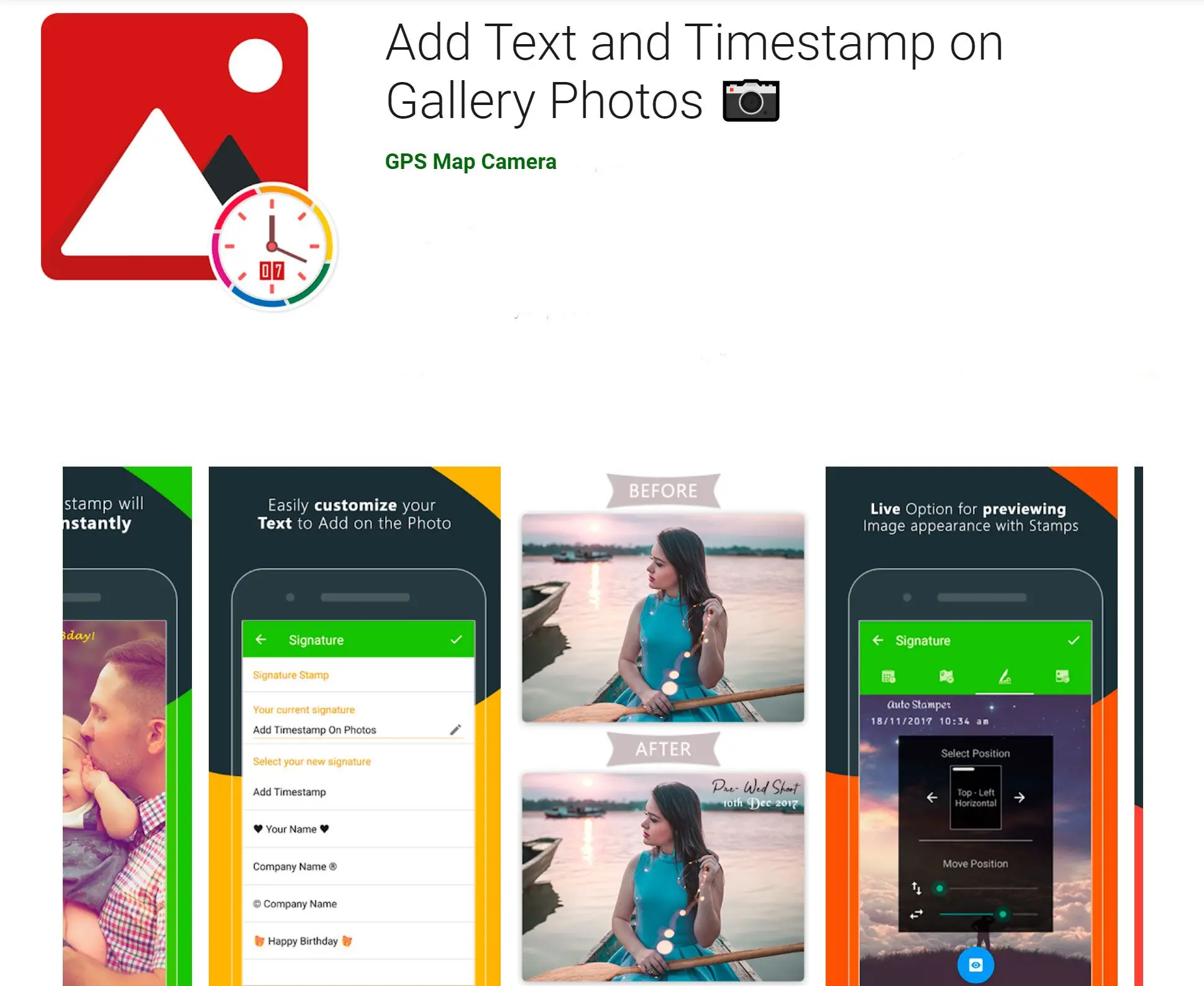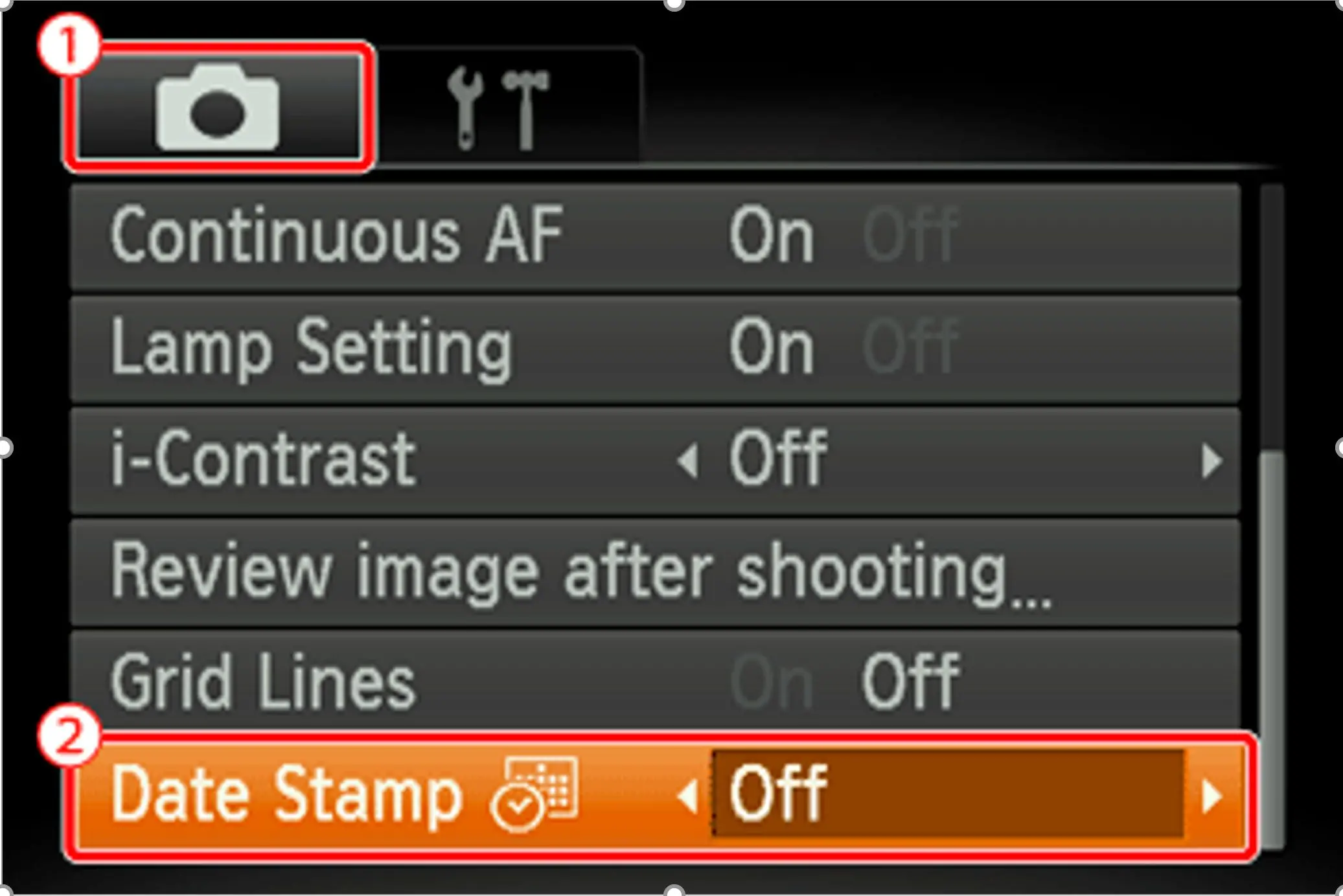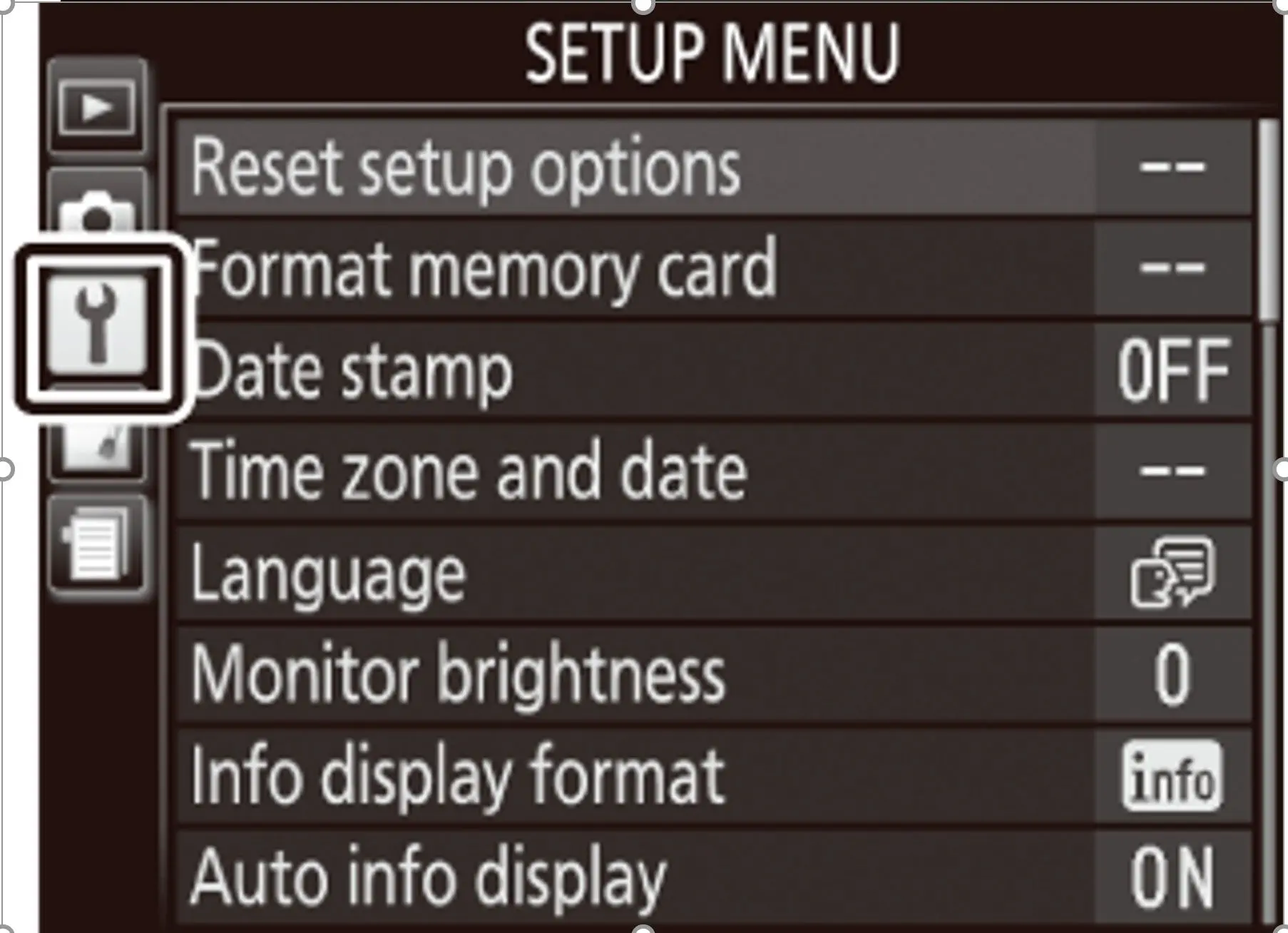Помимо программ, таких как Batch Picture Protector, можно использовать и другие методы добавления метки времени.
Добавление меток времени и даты через настройки камеры
В настройках приложения камеры на смартфоне должна быть опция добавления метки времени к фотографиям. В камерах Samsung есть опция для
Тега местоположения и
Даты и времени, которые можно включить.
Для цифровых зеркальных камер Canon включение меток даты осуществляется нажатием кнопки
Menu button и переходом к настройкам камеры. В списке отображается опция
Date Stamp.
Камеры Nikon также имеют настройку меток даты в меню настройки камеры. Click on Menu, затем значок гаечного ключа для включения меток даты и времени.
Добавление меток при печати
Windows позволяет добавлять дату и время при печати документов, нажимая
Print Settings и вставляя поле AutoText в заголовок или нижний колонтитул. Можно добавлять временные метки для фотографий при подключении к специальному принтеру изображений или загрузке соответствующего программного обеспечения.
Например, камеры Olympus могут подключаться к принтеру с помощью приложения PictBridge, или можно загрузить программу Olympus Master 2, которая имеет диалоговое окно печати, позволяющее добавлять штампы даты.